Innehållsförteckning
MyPC Backup är en säkerhetskopieringstjänst online som kan ta en säker säkerhetskopia av din dator till onlineservrar. MyPC Backup När MyPcBackup installeras på en dator visas meddelanden för att få användaren att köpa programmet för att kunna använda det.
Ett annat symtom medan MyPC Backup är är att din dator går långsamt och att det visas fler annonser på skärmen (allt eftersom dagarna går) för att köpa programmet.
Observera: Du måste alltid vara uppmärksam när du installerar programvara på din dator.
Om du vill ta bort MyPC Backup online-backup från datorn genom att följa nedanstående steg:

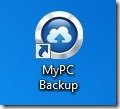
Hur man tar bort MyPCBackup f din dator:
Steg 1. Starta datorn i felsäkert läge
Som MyPC Backup Det är svårt att ta bort den när den körs i normalt Windows-läge, det är bättre att starta om datorn och logga in i Windows med hjälp av " Säkert läge ".
1. För att komma in i Windows felsäkert läge trycker du på " F8 "när datorn startar upp (innan Windows-logotypen visas).
2. När " Menyn Avancerade alternativ i Windows " visas på skärmen, använd piltangenterna på tangentbordet för att gå till " Säkert läge" och tryck sedan på "ENTER “.
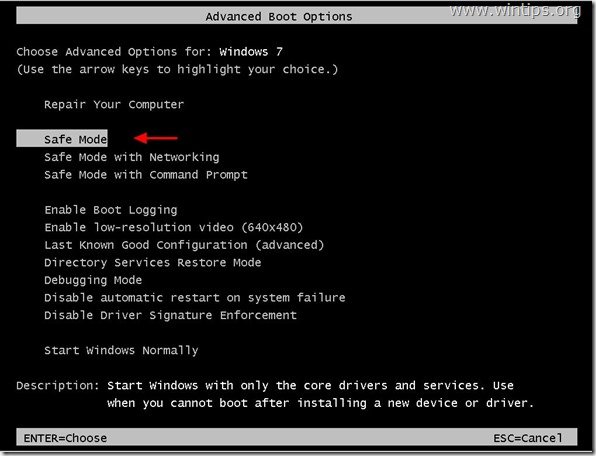
Steg 2. Avinstallera "MyPC Backup " från din Windows-kontrollpanel.
1. För att göra detta går du till:
- Windows 8/7/Vista: Start > Kontrollpanelen . Windows XP: Starta > Inställningar > Kontrollpanel
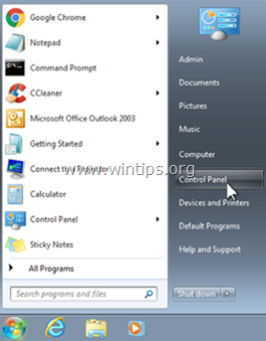
2. Dubbelklicka för att öppna
- Lägg till eller ta bort program om du har Windows XP Program och funktioner om du har Windows 8, 7 eller Vista.
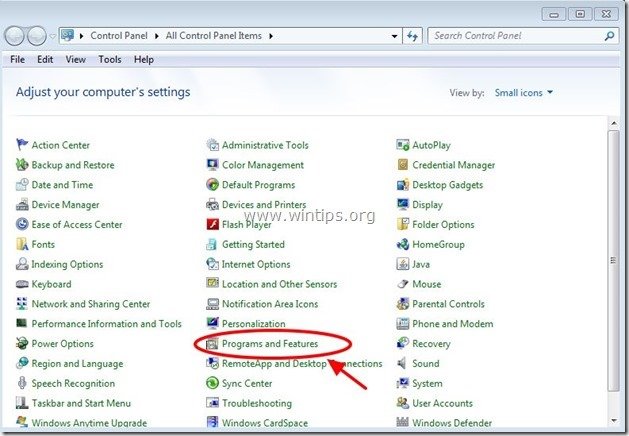
3. I programlistan hittar du och Ta bort (avinstallera) följande tillämpningar:
- MyPC Backup Någon annan okänd eller oönskad applikation.
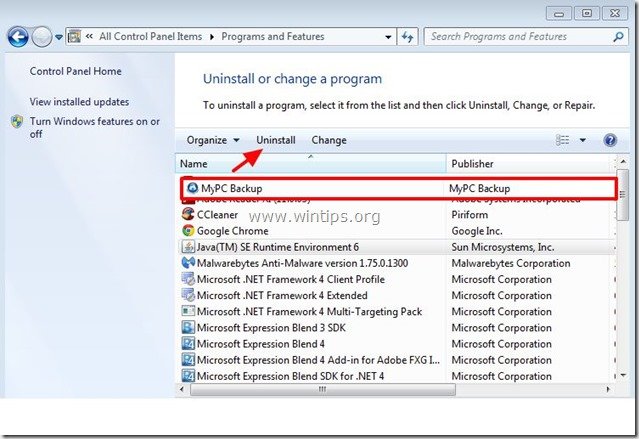
Steg 2. Ta bort alla " MyPC Backup " filer/mappar.
1. Öppna Windows Explorer och navigera till den sökväg som anges nedan för att hitta och ta bort " MyPC Backup " filer/mappar.
- C:\Program Files
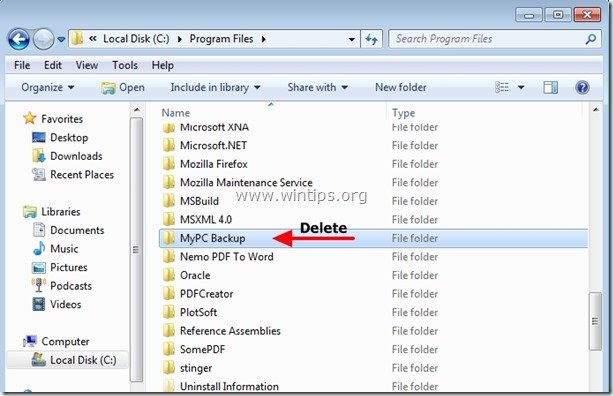
2. Starta om din dator och fortsätta att Steg 3.
Steg 3. Rengör din dator från att förbli skadliga hot.
Ladda ner och installera ett av de mest tillförlitliga GRATIS programmen mot skadlig kod idag för att rensa din dator från återstående skadliga hot. Om du vill vara ständigt skyddad från befintliga och framtida hot mot skadlig kod rekommenderar vi att du installerar Malwarebytes Anti-Malware PRO:
MalwarebytesTM-skydd
Tar bort spionprogram, adware och skadlig programvara.
Starta din kostnadsfria nedladdning nu!
*Om du inte vet hur man installerar och använder " MalwareBytes Anti-Malware ", läs dessa anvisningar.
Rådgivning: För att se till att din dator är ren och säker, Utför en fullständig genomsökning av Malwarebytes Anti-Malware i fönstren i "Säkert läge". .*
* För att komma in i Windows felsäkert läge trycker du på " F8 " när datorn startar upp, innan Windows-logotypen visas. När tangenten " Menyn Avancerade alternativ i Windows "visas på skärmen, använd piltangenterna på tangentbordet för att flytta till den Säkert läge och tryck sedan på "ENTER “.
Steg 4. Rensa bort oönskade filer och poster.
Använd " CCleaner " och gå vidare till ren ditt system från tillfälliga Internetfiler. och ogiltiga registerposter.*
* Om du inte vet hur du installerar och använder "CCleaner", läsa dessa instruktioner .

Andy Davis
En systemadministratörs blogg om Windows





